Como visualizar o conteúdo do cache DNS no Windows 11/10
Neste post, mostraremos como visualizar o conteúdo do cache DNS no (DNS)Windows 11/10 . O cache DNS(DNS) refere-se ao armazenamento temporário de informações sobre pesquisas anteriores de DNS no sistema operacional ou navegador da Web de uma máquina.
Como visualizar o conteúdo do cache DNS
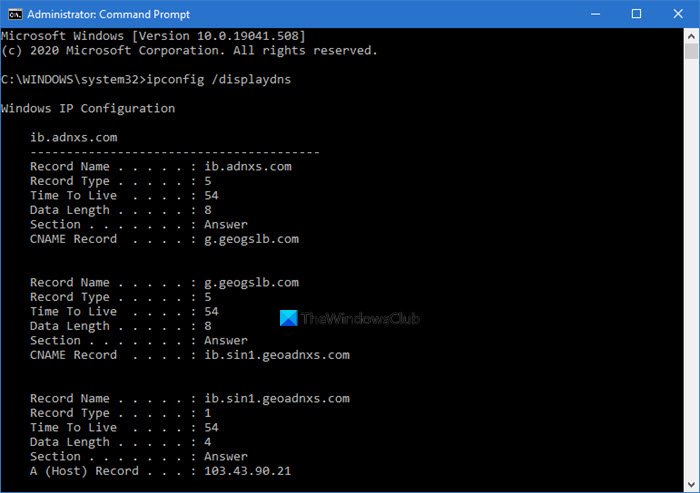
O cache DNS contém uma lista de nomes de servidores remotos e os endereços IP (se houver) aos quais eles correspondem. As entradas nesse cache são provenientes de pesquisas de DNS que ocorrem ao tentar visitar sites , servidores (Web)FTP nomeados e outros hosts remotos. O Windows usa esse cache para melhorar o desempenho de aplicativos baseados na Web .
Usando o prompt de comando
Para visualizar o conteúdo do cache DNC , execute o seguinte comando em um CMD elevado:
ipconfig /displaydns
Os resultados serão exibidos.
- O nome do registro(Record name) é o nome para o qual você consulta o DNS e os registros pertencem a esse nome.
- O tipo de registro(Record type) é o tipo exibido como um número ou nome. No protocolo DNS , cada um tem um número.(DNS)
- Time To Live é o tempo em segundos após o qual a entrada de cache deve expirar.
- Data Length é o comprimento em bytes, por exemplo: Um endereço IPv4 é 4 bytes; IPv6 tem 16 bytes.
- A seção(Section) de uma resposta DNS é a resposta real para a consulta,
- Adicional(Additional) contém informações que provavelmente serão necessárias para encontrar a resposta real.
- CNAME é o nome canônico.
Se você deseja exportar os resultados, pode usar o comando ipconfig /displaydns > dnscachecontents.txtpara salvar a saída no documento de texto dnscachecontents.txt .
Usando o PowerShell

Se você deseja obter as mesmas informações de uma coleção de objetos de registro DNS que podem ser facilmente exportados ou salvos em um banco de dados, execute o seguinte cmdlet no PowerShell :
Get-DnsClientCache
Este comando listará as informações da Ajuda(Help) :
Help Get-DnsClientCache -full
Como limpar o cache DNS
Você pode usar o comando para liberar o cache DNS(flush DNS Cache) no prompt de comando:
ipconfig /flushdns
Nosso freeware FixWin para Windows(FixWin for Windows) permite liberar o cache DNS , etc., em um clique.
Desativar ou ativar o cache DNS
Para desativar o cache de DNS para uma sessão específica, digite net stop dnscache e pressione Enter.
Para ativar o cache DNS, digite net start dnscache e pressione Enter.
Obviamente, quando você reiniciar o computador, o cache DNC será, em qualquer caso, ativado.(Of course, when you restart the computer, the DNC caching will, in any case, be turned on.)
Desabilitar Cache DNS
Se por algum motivo você deseja desabilitar o cache DNS , digite (DNS)services em Iniciar(Start) pesquisa e pressione Enter para abrir o Gerenciador de Serviços(Services Manager) . Aqui localize o serviço DNS Client .
The DNS Client service (dnscache) caches Domain Name System (DNS) names and registers the full computer name for this computer. If the service is stopped, DNS names will continue to be resolved. However, the results of DNS name queries will not be cached and the computer’s name will not be registered. If the service is disabled, any services that explicitly depend on it will fail to start.
Clique duas vezes nele para abrir sua caixa Propriedades(Properties) . Aqui altere seu tipo de inicialização de Manual para Desativado(Disabled) . Se você desabilitar o serviço de cliente(DNS Client) DNS , as pesquisas de DNS(DNS Lookups) podem demorar mais.
Esses recursos também podem lhe interessar:(These resources may also interest you:)
- Como alterar as configurações de DNS no Windows(How to change DNS settings in Windows)
- Gerencie a velocidade de navegação na web alterando as configurações de DNS
- Verifique se suas configurações de DNS foram comprometidas.
Related posts
Como habilitar DNS sobre HTTPS em Windows 10
Seu DNS Server pode não estar disponível em Windows 10
Como alterar as configurações DNS em Windows 10 facilmente
Como Clear, Reset, Flush DNS Cache em Windows 10
servidor Fix DNS não autorizado para zone error em Windows 11/10
Fix Bluetooth Atraso de som em Windows 10
Ativar Network Connections enquanto em Modern Standby em Windows 10
Best grátis Timetable software para Windows 11/10
Melhores Battery monitor, análises e estatísticas aplicativos para Windows 10
Como gerenciar o Data Usage Limit no Windows 10
Como habilitar ou desativar Win32 Long Paths no Windows 10
Como resolver problemas de DNS no Windows 11/10
Best livre ISO Mounter software para Windows 10
Mail and Calendar app freezes, trava ou não funciona no Windows 11/10
Como habilitar ou Disable Archive Apps feature em Windows 10
O que é um PLS file? Como criar um PLS file em Windows 11/10?
CPU não está funcionando em speed or capacity integral em Windows 11/10
Set Notepad++ como default editor para arquivos .xml em Windows 11/10
Como adicionar Group Policy Editor para Windows 10 Home Edition
Taskbar Notificações não mostrando em Windows 10
